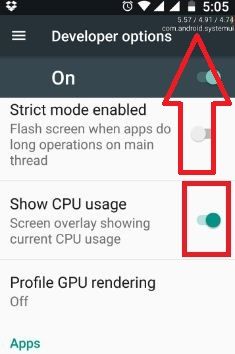Muestra el uso de la CPU en la pantalla de Android solo cuando activando la opción de desarrollador en Android turrón 7.0 y 7.1. Cuando inicia Android 7, muestra el uso de la CPU, la superposición de la pantalla muestra el uso actual de la CPU en la parte superior de la pantalla, que muestra com.android.systemUI. Es fácil habilitar la visualización de usar el procesador nougat 7.0 y 7.1 usando la opción de desarrollador en su dispositivo Android.
Puede verificar el uso de la CPU y el uso de RAM utilizando la sección de monitoreo en el modo de desarrollador. Otras opciones incluidas en la sección de monitoreo es un Modo estricto y Reproducción de perfil de GPU. Siga la guía paso a paso a continuación para averiguar qué aplicación usa más CPU en Android 7.1.2 y Marshmallow 6.0.
Lea también:
Cómo comprobar el uso del procesador Android 7.1 Nougat y Marshmallow 6.0
Paso 1: Ir «ajustes”.
Primero, verifique si la opción de desarrollador está disponible en la sección del sistema. Si el modo de desarrollador está oculto en su dispositivo Android, siga la configuración a continuación para habilitarlo.
Configuración> Sistema> Acerca del teléfono> Toca «Número de compilación» 7 veces
Ahora la opción de desarrollador se ve en la sección del sistema.
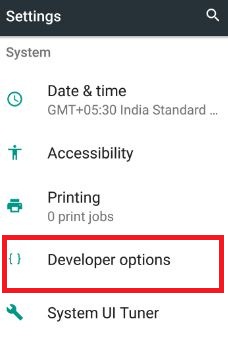
Paso 2: Tocar «Opciones para desarrolladores«En la sección del sistema.
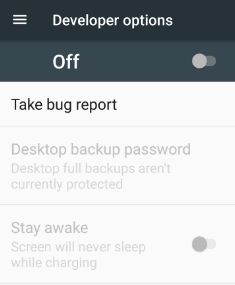
De forma predeterminada, desactive las opciones de desarrollador en sus dispositivos en su teléfono o tableta Android.
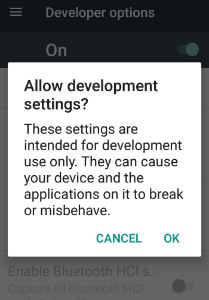
Paso 3: Encienda el interruptor y presione «K«Para habilitar las opciones de desarrollador.
Hay varias secciones disponibles en el modo de desarrollador, que incluyen resolución de problemas, redes, dibujo, reproducción acelerada de hardware, medios, aplicaciones y más.
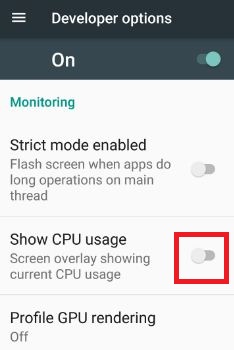
Desplácese hacia abajo hasta que vea «Vigilancia» sección. Puedes ver «Mostrar uso de CPU» opción. De forma predeterminada, apague la pantalla de uso de la CPU en su dispositivo Android.
Paso 5: Habilitar la visualización del uso de la CPU turrones y malvaviscos.
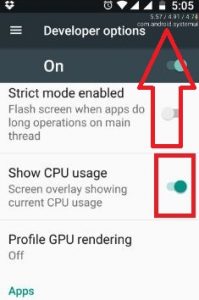
Puede ver la pantalla de arriba que muestra el uso actual del procesador en la parte superior de la pantalla. Se trata de usar el procesador en modo desarrollador. Otras configuraciones útiles disponibles en la opción de desarrollador son Depuración USB, modo de demostración, tamaño de búfer de grabación, ajustes de configuración de USB, ubicación del indicador, dirección de diseño de Forzar RTL, escala de animación de Windows, renderizado de GPU forzado, aplicaciones inactivas, el límite del proceso en segundo plano y otra.
Verifique los datos de uso de la memoria de la aplicación en Android 8.1
Configuración> Aplicaciones y notificaciones> Información de la aplicación> Seleccionar aplicación> Memoria
Verifique su uso de RAM en Android 9 Pie
Configuración> Sistema> Avanzado> Opciones de desarrollador> Ejecutar servicios> Datos de uso de RAM
Verifique el uso de memoria de las aplicaciones de Android 10
Configuración> Sistema> Avanzado> Opciones de desarrollador> Memoria> Memoria utilizada por las aplicaciones
¿Le resultó útil el proceso anterior para permitirle mostrar el uso del procesador de turrón y el dispositivo de malvavisco? Si tiene algún problema, háganoslo saber debajo del cuadro de comentarios. Será un placer poder ayudarte. Comparta este artículo con sus amigos en las redes sociales.
Sigue leyendo:
- Cómo habilitar las opciones de desarrollador en Android P.
- Cómo habilitar o deshabilitar la opción de desarrollador en OnePlus 7T Pro, 7 Pro, 7
- Cómo habilitar la depuración USB en Android Oreo 8.0 / 8.1
- Cómo habilitar las opciones de desarrollador en Android Lollipop 5.1.1
- Cómo ver el uso de memoria de las aplicaciones en Android Oreo
- Cómo habilitar y deshabilitar las opciones de desarrollador en Android 8.1
- Cómo habilitar la depuración USB en Android Lollipop 5.1.1
- Cómo verificar el uso de RAM en Android Oreo 8, 8.1
- Cómo verificar la RAM o el uso de memoria con aplicaciones en Android 10, 9 (Pie)
- Cómo habilitar las opciones de desarrollador en Android Oreo